iPhoneでアプリのドキュメントとデータを復元する簡単な方法
アプリは長い間、Webブラウジングに取って代わりました。 これらには、マルウェア攻撃、偶発的な削除、ジェイルブレイクの後、またはソフトウェアの更新後に簡単に失われる可能性のある多くのデータが含まれています。そのため、iPhoneでアプリデータを回復する必要があります。この記事では、iPhone XS / XS Max / XR / X / 8/8 Plus / 7/7 Plus / 6S / 6 / SE / 5s / 5でアプリのデータとドキュメントを復元するさまざまな方法について説明します。
- 方法1.削除されたiPhoneアプリデータをiCloudドライブから復元する
- 方法2. iOS 11以降のファイルアプリから最近削除されたiPhoneデータとドキュメントを復元する
- 方法3.バックアップなしでiPhoneで個々のアプリデータを復元する
- 方法4.削除されたiPhoneアプリデータをiTunesバックアップから復元する
- 方法5. iCloudバックアップから古いiPhoneアプリのデータを復元する
方法1.削除されたiPhoneアプリデータをiCloudドライブから復元する
iCloud Driveはすべてを保存する安全なクラウドストレージです重要なドキュメントとデータiPhone。削除したアプリのiCloudドライブ機能を有効にしている場合、iCloudドライブからそれらのファイルを簡単に復元できます。ただし、削除できるファイルは30日以内にしか復元できないことに注意してください。
削除されたiPhoneアプリのデータをicloudから復元するには。com iCloudにログイン-> iCloudのメインメニューで[設定]アプリをクリック-> [詳細]セクションに到達するまでページの下部までスクロールします。-> [ファイルの復元]をクリックします。 iCloud Driveから削除された先月分のファイル(iCloud Driveに接続するアプリを含む)

方法2. iOS 11以降のファイルアプリから最近削除されたiPhoneデータとドキュメントを復元する
ファイルアプリは必要な利便性を提供しますiPhoneとiPadでドキュメントを管理します。さらに、iPhoneのiOS 11ファイルアプリで最近削除したドキュメントを復元することもできます。iOS11以降のユーザーは、ファイルアプリから削除したデータとドキュメントを復元することもできます。アプリは、以下の手順に従ってください。
手順1:ホーム画面からファイルアプリを開き、画面の右下にある[参照]をタップします。
ステップ2:最近削除されたフォルダーをタップします。 「ロケーション」の下の3番目のフォルダーです。

ステップ3: 画面の右上隅にある[選択]ボタンをタップし、回復するファイルを選択して、[回復]とインターフェイスの下部をタップします。 (複数のファイルを復元するには、[すべて選択]をタップします。)
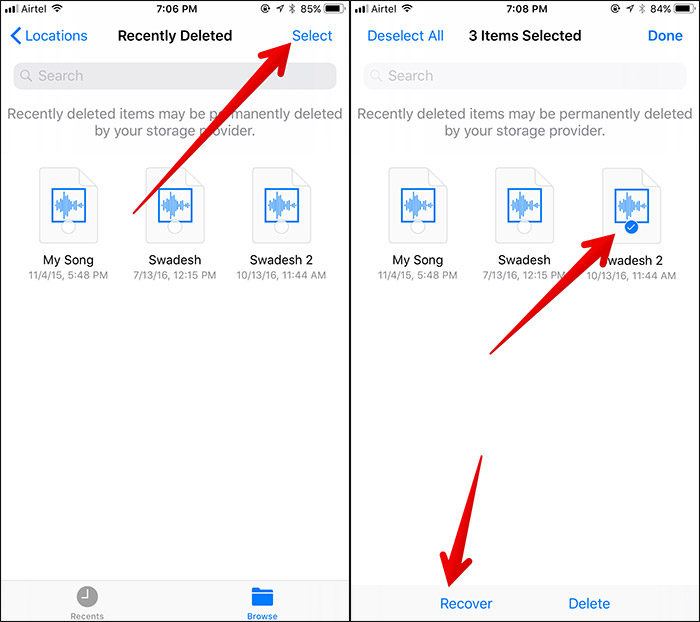
方法3.バックアップなしでiPhoneで個々のアプリデータを復元する
上記の方法のいずれかが機能しない場合、Tenorshare UltDataを使用することをお勧めします。ユーザーは、iPhoneに直接復元する、iTunesバックアップファイルを使用して復元する、iCloudバックアップファイルを使用するという3つの方法でアプリデータをプレビューおよび選択して復元できます。
ステップ1:PCとMacでTenorshare UltDataをダウンロード、インストール、実行します。 USBケーブルを使用してiPhoneをコンピューターに接続し、[iOSデバイスから復元]をクリックします。
ステップ2:さまざまなデータタイプのリストがUltDataのインターフェイスに表示されます。アプリドキュメントの前のチェックボックスをクリックし、[スキャンの開始]をクリックします。

ステップ3:各アプリの削除されたデータが表示されます。プレビューし、クリックして回復するものを選択します。

方法4.削除されたiPhoneアプリデータをiTunesバックアップから復元する
UltDataを使用すると、バックアップ全体をiPhoneに復元することなく、アプリデータを選択的に取得できます。 iTunesバックアップから個々のアプリデータを復元するには、以下の手順に従います。
ステップ1:PCおよびMacでTenorshare UltDataを実行し、[iTunesバックアップファイルから復元]をクリックします。
ステップ2:iTunesバックアップファイルを選択します。次に、スキャン開始をクリックします

ステップ3:アプリドキュメントの下のデータをプレビューし、それらをクリックして回復するデータを選択し、[回復]をクリックして回復します。
方法5. iCloudバックアップから古いiPhoneアプリのデータを復元する
iPhoneのアプリデータをiCloudから復元したいバックアップ? Tenorshare UltDataを使用すると、デバイスを復元せずに、iCloudバックアップからアプリデータを選択してダウンロードおよび復元できます。したがって、iPhoneの現在のデータ損失を心配する必要はありません。 UltDataが完全にサポートされ、iOS 12 iCloudバックアップからファイルを抽出できるようになりました。
ステップ1:コンピューターでTenorshare UltDataを実行し、[iCloudバックアップファイルから復元]をクリックします。

ステップ2:Apple IDとpassowrdを使用してiCloudにサインインし、iCloudバックアップファイルを選択して[次へ]をクリックします。

ステップ3:アプリドキュメントの前のチェックボックスをクリックし、[次へ]をクリックして、iCloudバックアップからアプリデータをダウンロードします。

ステップ4:ファイルをダウンロードした後、データをプレビューし、回復するデータを選択して、[回復]をクリックします。

結論
iPhoneのアプリデータを削除する場合は? 上記で説明した方法のいずれかを実行すると、回復できます。ただし、iPhone上で、またはiTunesとiCloudバックアップを使用して、3つの方法を使用してアプリデータをプレビューし、選択的に回復できるため、Tenoshare UltDataの使用をお勧めします。









